Jak udělat video YouTube průběžně
Potřeboval (a) jste si někdy opakovat video YouTube? Možná přehráváte hudební video na vašem notebooku, který je připojen k některým reproduktorům a potřebujete stejnou skladbu opakovat znovu a znovu? Nebo možná jen chcete sledovat stejný klip o něco směšném, který se děje znovu a znovu !?
Ať už je tomu tak, existuje několik způsobů, jak můžete na YouTube slučovat videa. Naštěstí YouTube upgradoval svůj přehrávač videa na HTML 5, takže ve většině webových prohlížečů stačí jen kliknout pravým tlačítkem myši na video.
V tomto článku uvedu všechny různé způsoby, jak slučovat video YouTube ve vašem prohlížeči. Pokud se to snažíte v telefonu, nebude to z aplikace YouTube skutečně fungovat. Snažil jsem se to a jediný způsob je klepnout na tlačítko opakování po ukončení videa. Pokud potřebujete v telefonu přehrát video, použijte webový prohlížeč a použijte jednu z následujících webových metod (InfiniteLooper).
Metoda 1 - Klepněte pravým tlačítkem myši
Používáte-li moderní prohlížeč a video, které sledujete, není jedním z mála, které se nepoužívají pomocí HTML5, stačí jednoduše kliknout na video a kliknout na Loop .

Jak vidíte, jedná se o nabídku specifickou pro YouTube. Pokud to pro vás nefunguje, mohlo by to být způsobeno videem, webovým prohlížečem nebo operačním systémem, který používáte. Pokud používáte Chrome, můžete vyzkoušet jiný trik pravého kliknutí.
Pokračujte a podržte klávesu SHIFT na klávesnici a klepněte pravým tlačítkem myši na video. Přidržte klávesu SHIFT a znovu klepněte pravým tlačítkem myši. Tentokrát byste měli dostat další menu, které vypadá trochu jinak, ale má také možnost smyčky.
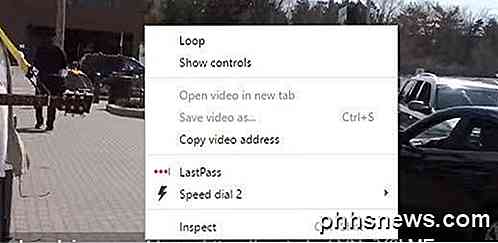
Jak je vidět, toto menu je specifické pro Chrome. Bohužel tento malý trik funguje pouze v Google Chrome, pravděpodobně proto, že Google vlastní službu YouTube.
Metoda 2 - Upravit adresu URL
Další polo-jednoduchý způsob, jak získat video do smyčky, je použít konkrétní adresu URL. Řekněme, že video, které sledujete, je následující:
https://www.youtube.com/watch?v= DBNYwxDZ_pA
Důležitá část je na konci vyznačena tučně. Nyní zkopírujte tuto poslední část ihned po v = a vložte ji do následující adresy URL v obou umístěních:
https://www.youtube.com/v/ DBNYwxDZ_pA ? playlist = DBNYwxDZ_pA & autoplay = 1 & smyčka = 1
To v podstatě vytvoří seznam skladeb pro vás s jediným videem a umožní vám to znovu a znovu.
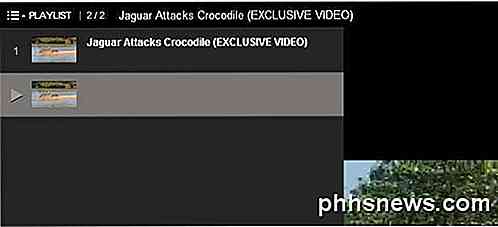
Metoda 3 - Vytvořit seznam skladeb ručně
Kromě výše uvedené metody URL můžete ručně vytvořit seznam videí s jedním videem a opakovaně jej opakovat. Chcete-li to provést, musíte být na YouTube přihlášeni. Metoda 2 funguje bez nutnosti přihlášení na YouTube.
Při sledování videa, které chcete smyčku, klikněte na odkaz Přidat do videa přímo pod videem.
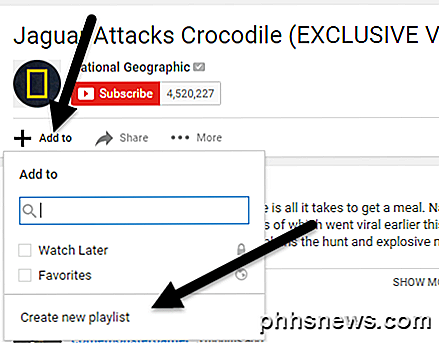
Klikněte na možnost Vytvořit nový seznam skladeb a poté jej název seznamu. Jakmile vytvoříte seznam skladeb, budete muset kliknout na ikonu malého hamburgeru vlevo nahoře a kliknout na nový seznam skladeb, který jste právě vytvořili v části Knihovna . V mém případě jsem to říkal.
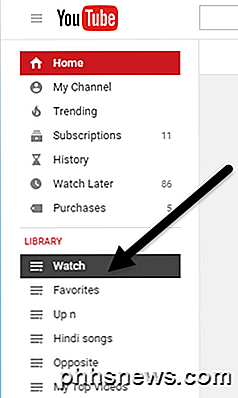
V seznamu skladeb by mělo být pouze jedno video. Nyní klikněte na tlačítko Přehrát vše a nepřetržitě přehraje jedno video.
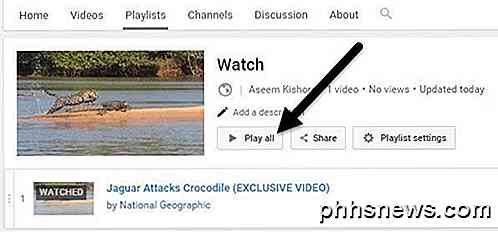
Metoda 4 - Webová stránka
Čtyři metody zahrnují použití webových stránek, které existují pouze pro slučování videí YouTube. Je to docela směšné, ale myslím, že je to nějaký požadavek! Tuto metodu musíte použít, pokud se pokoušíte smyčkovat videa na smartphonu nebo tabletu. Z nějakého důvodu aplikace na těchto zařízeních nemají možnost smyčky.
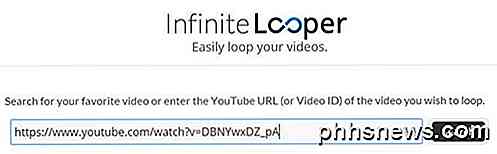
InfiniteLooper je jednou z těch smyčkových stránek. Stačí zkopírovat a vložit adresu URL z YouTube a poté kliknout na tlačítko Hledat . Tím dojde k načtení videa YouTube a dovolí vám, abyste si ji na dobu neurčitou smyčkou nebo dokonce smyčkou pro určitou část videa, pokud chcete.
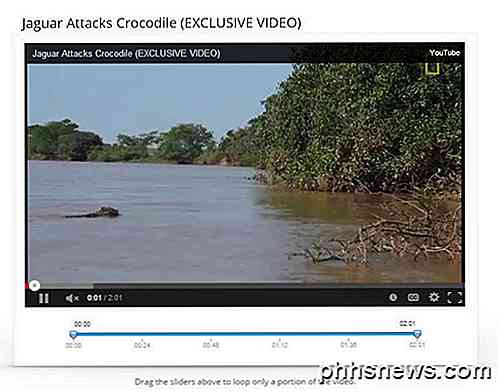
Metoda 5 - Rozšíření
Poslední způsob, jak slučovat videa YouTube, pokud chcete jednoduché řešení a první metoda nefunguje, je nainstalovat rozšíření. V Chromu je k dispozici Služebník pro YouTube.
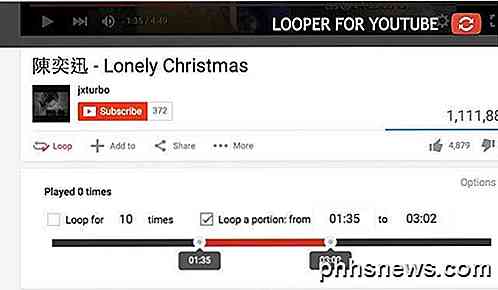
Jakmile nainstalujete rozšíření, zobrazí se pod videem nová možnost Smyčka. Klepněte na něj a můžete zvolit, kolikrát video smyčku a také, pokud chcete smyčku pouze část videa. V prohlížeči Firefox můžete použít službu YouTube Video Replay.
Doufejme, že tyto metody vám umožní smyčku (pravděpodobně hudby) videa tolikrát, kolikrát chcete! Máte-li jakékoli dotazy, neváhejte se k tomu vyjádřit. Užívat si!

Můžete používat více profilů v prohlížeči Google Chrome ve stejnou dobu?
Může se stát spíše frustrující, pokud se musíte neustále přihlašovat z jednoho účtu a přihlásit se k němu po celý den jen přístup a využívání více služeb online, které jsou svázány s oběma. S ohledem na to, dnešní příspěvek SuperUser Q & A poskytuje užitečnou radu pro frustrovaného čtenáře. Dnešní zasedání Otázky a odpovědi nás přichází s laskavým svolením SuperUseru - subdivize Stack Exchange, komunitně řízeného seskupování webových stránek Otázky a odpovědi.

Jak nastavit Apple TV pomocí klávesnice iPhone, iPad nebo Bluetooth
Pokud máte Apple TV, pravděpodobně už víte, že při jeho nastavení je velmi snadné, ale s použitím dodaného dálkového ovladače není. Proč neinstalovat Apple TV a pak používat iPad, iPhone nebo klávesnici Bluetooth SOUVISEJÍCÍ: Je to dobrý čas koupit Apple TV? Není to žádné tajemství, že nejsme fanoušci dálkového ovladače Apple TV.



